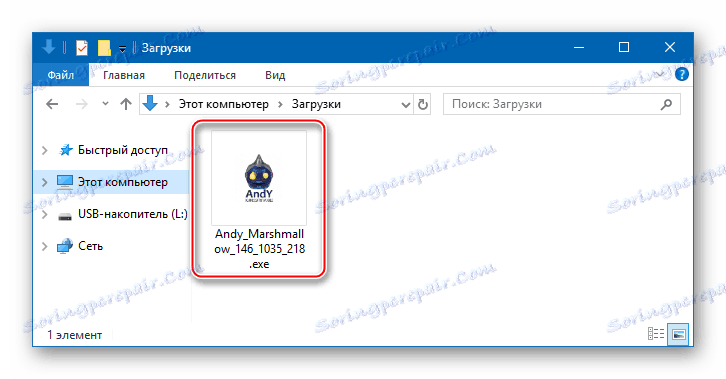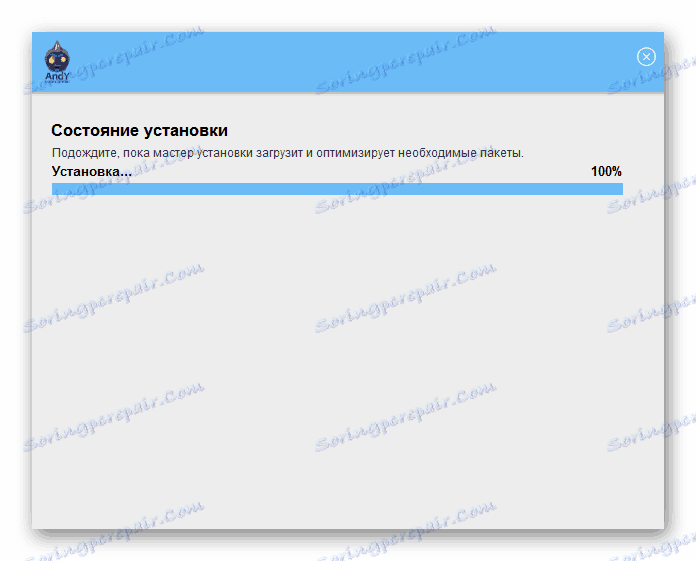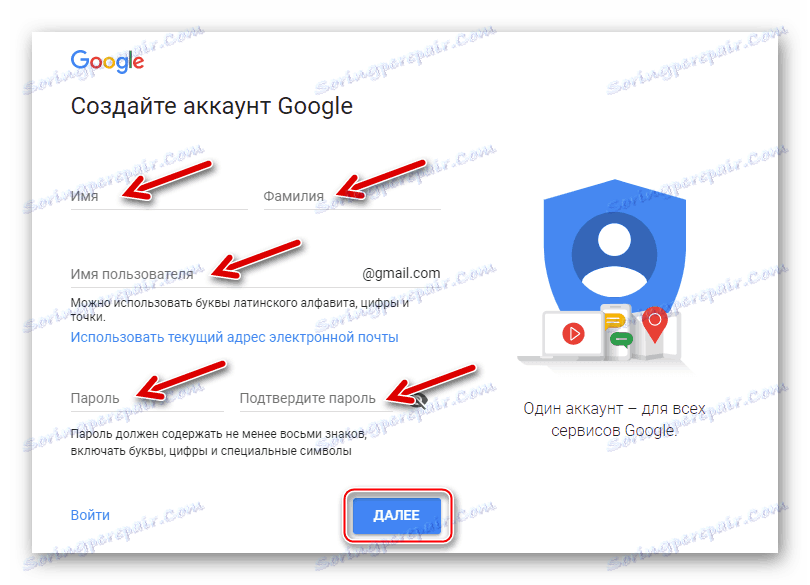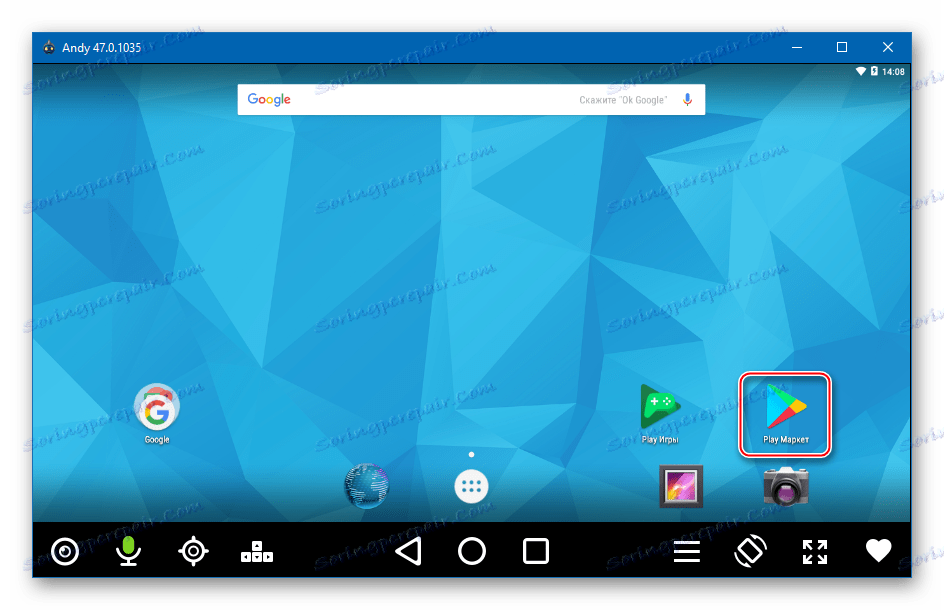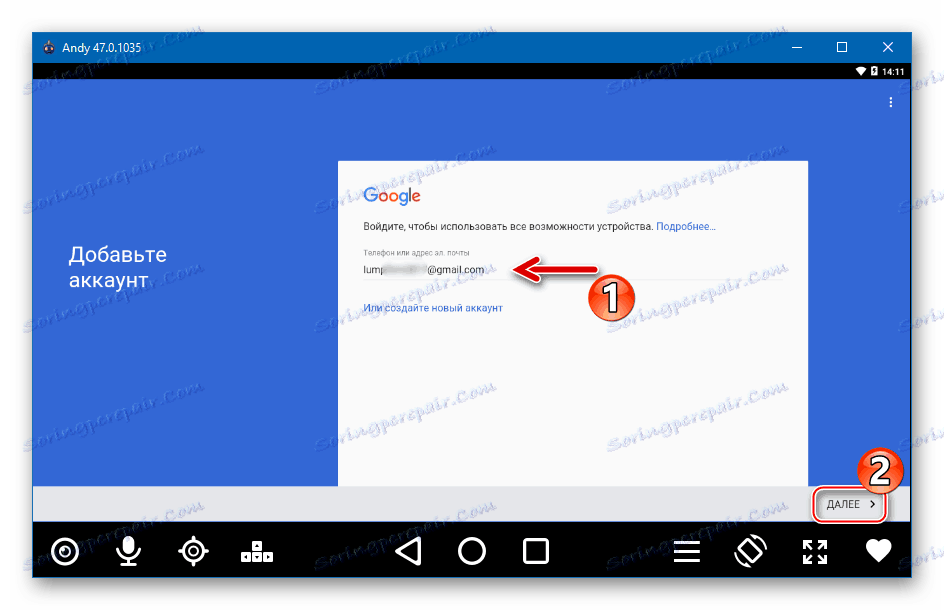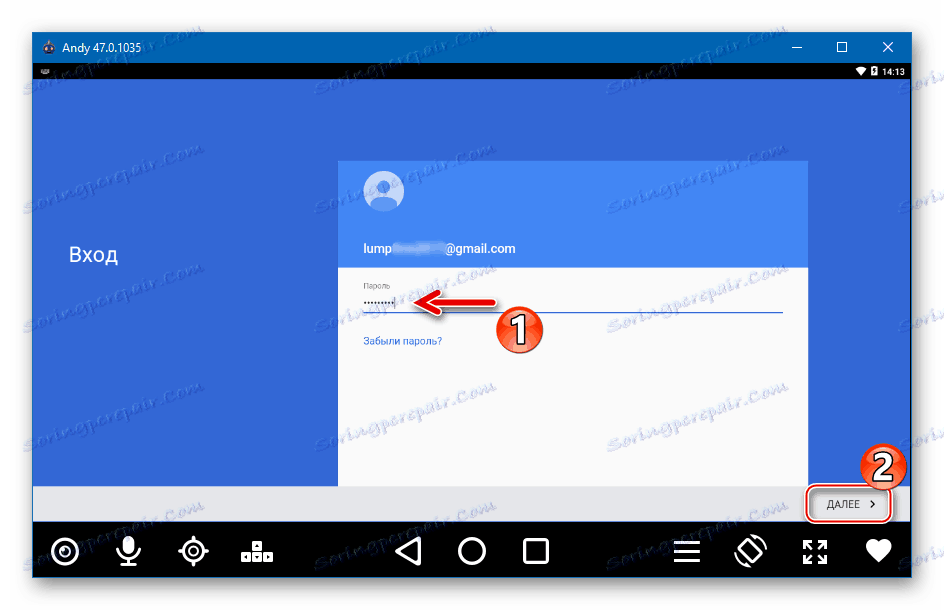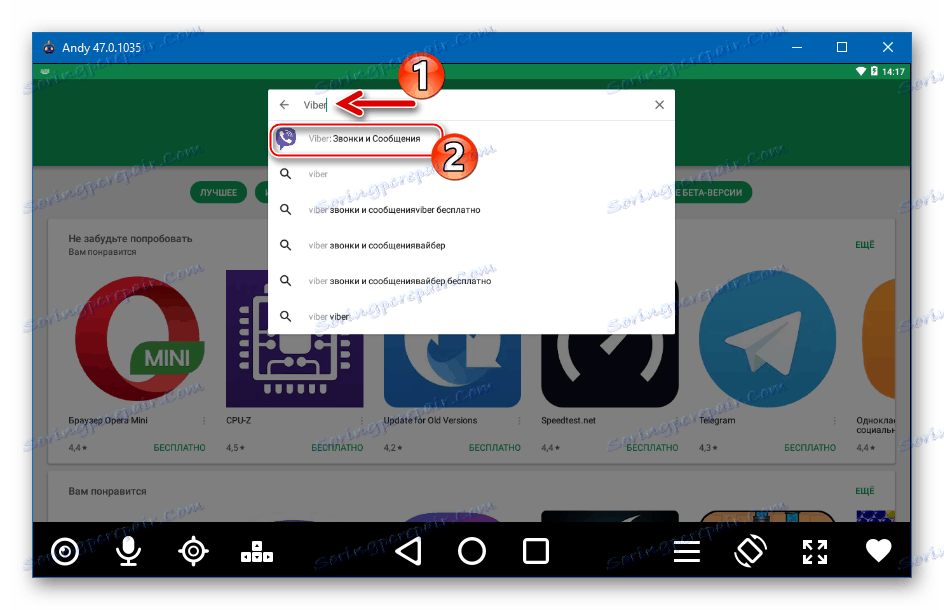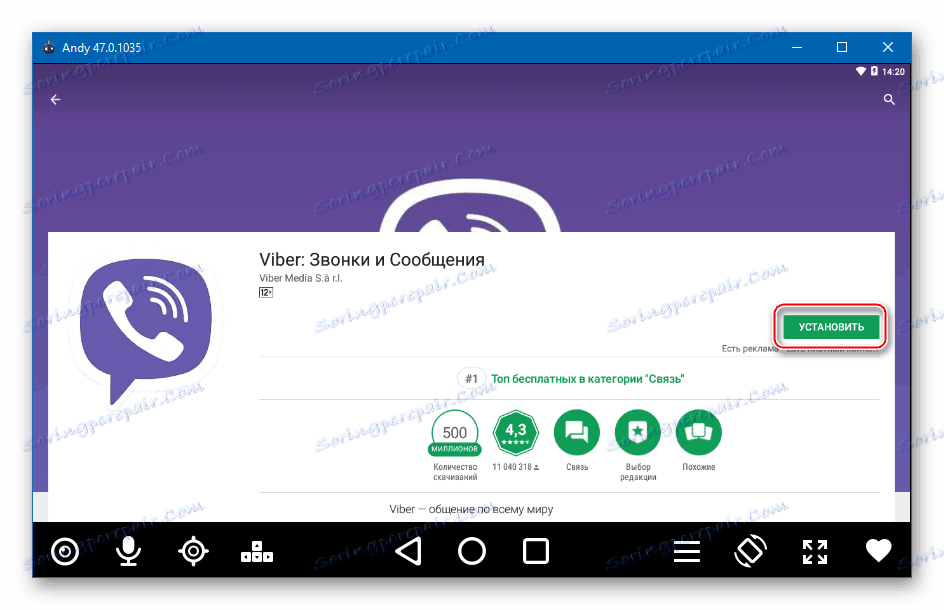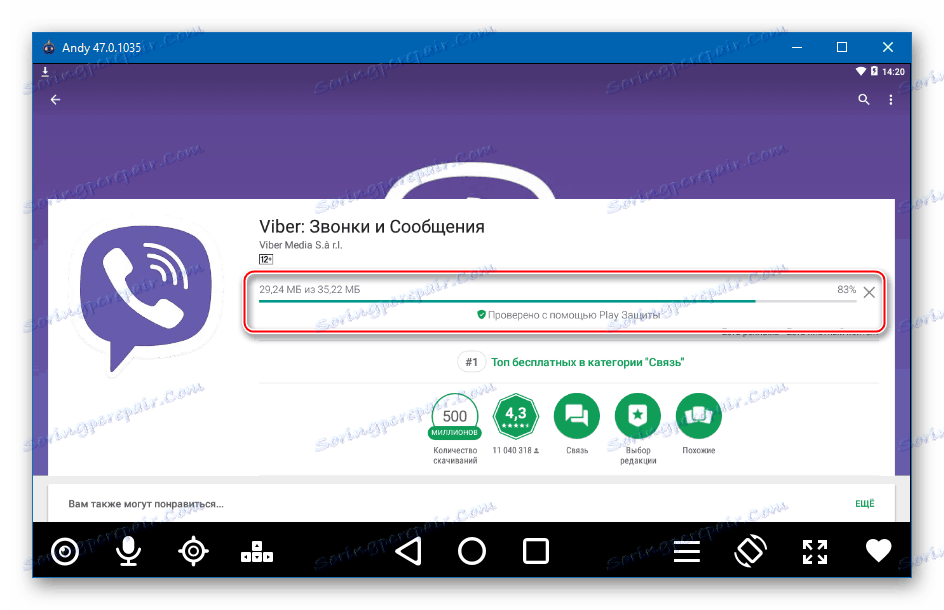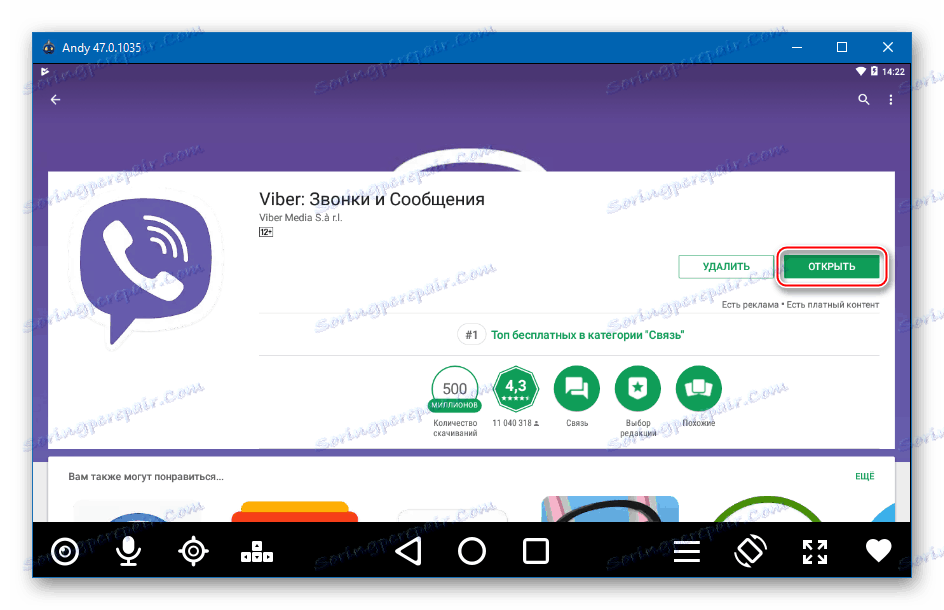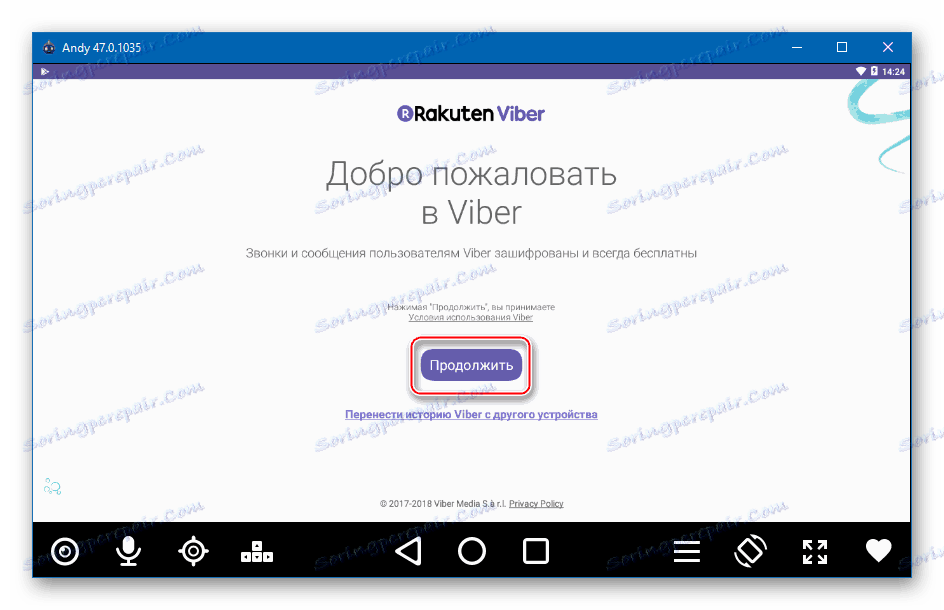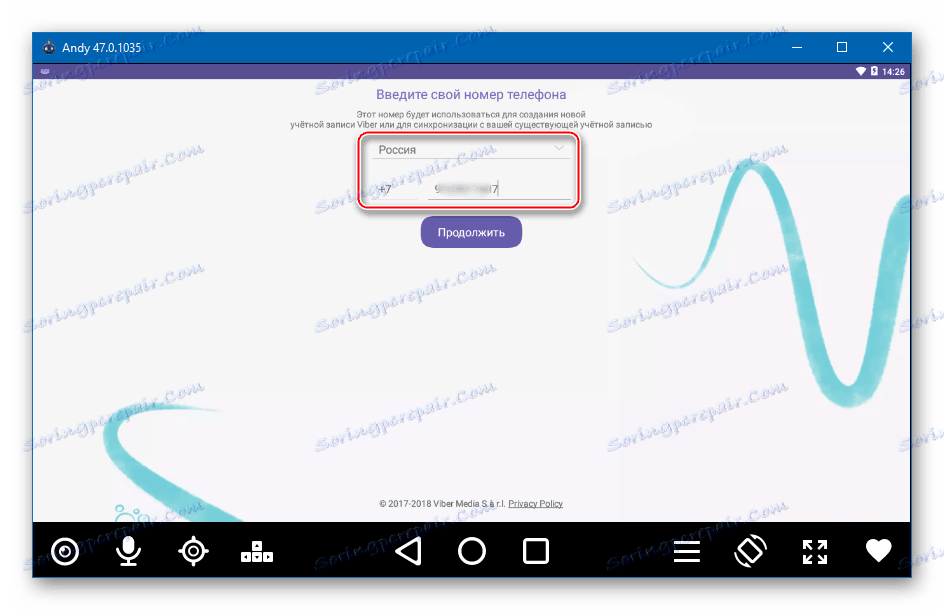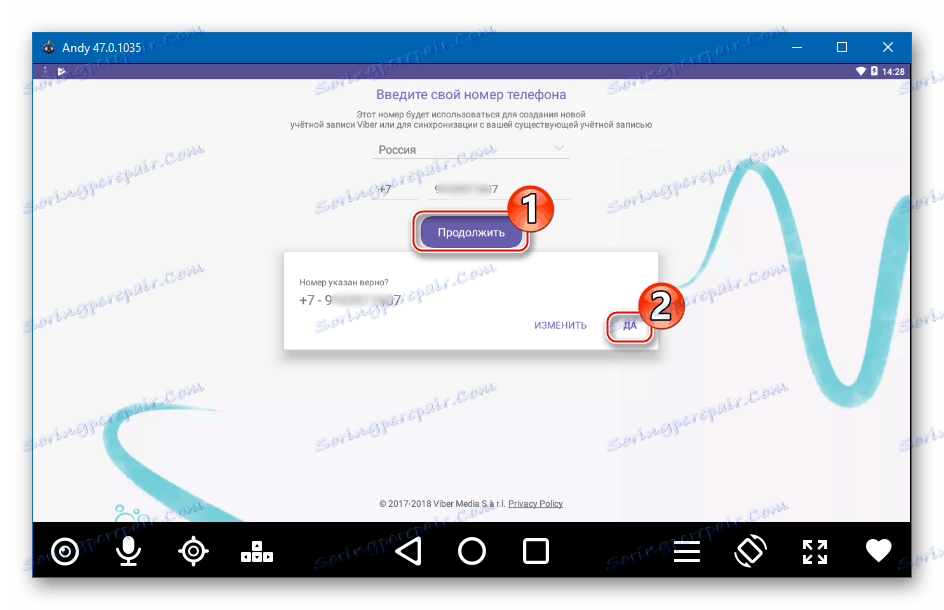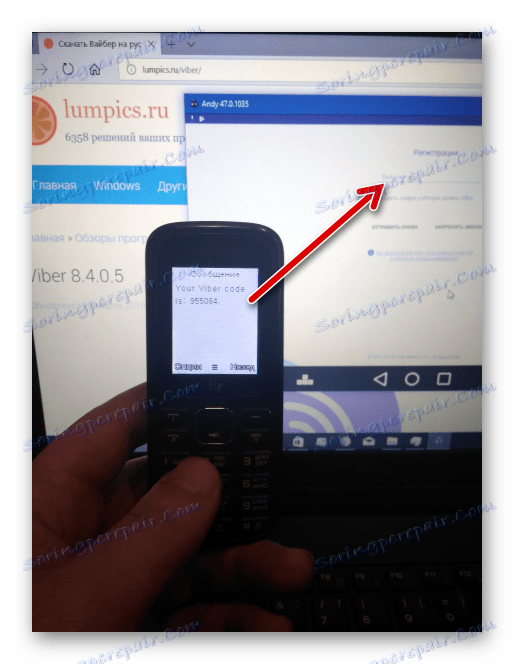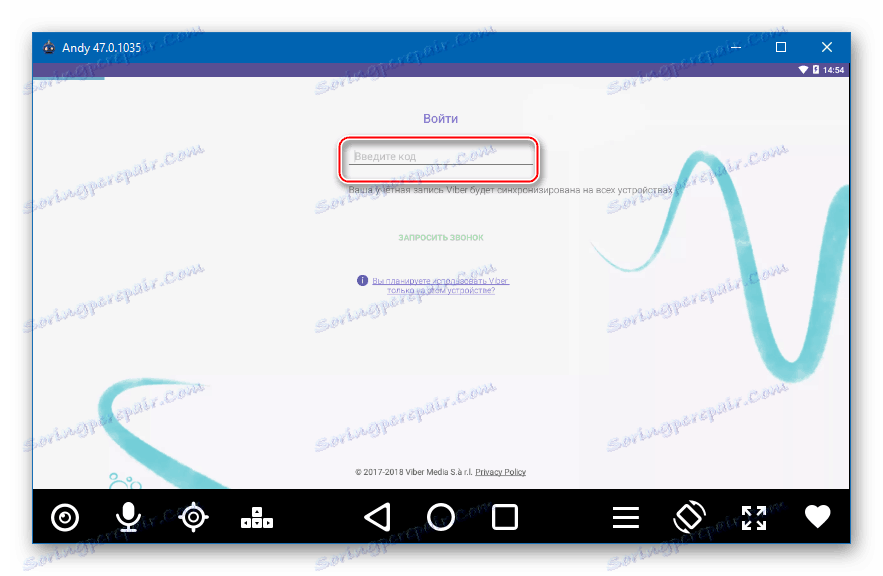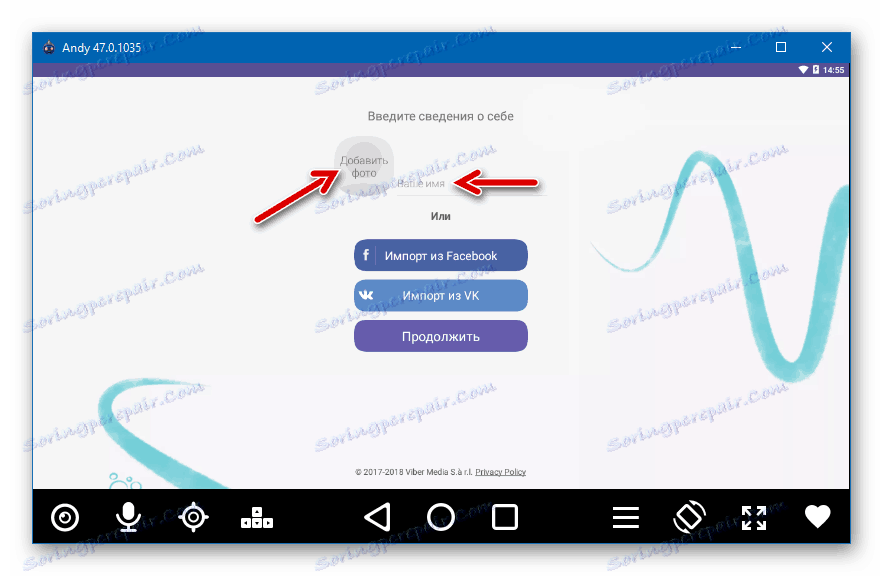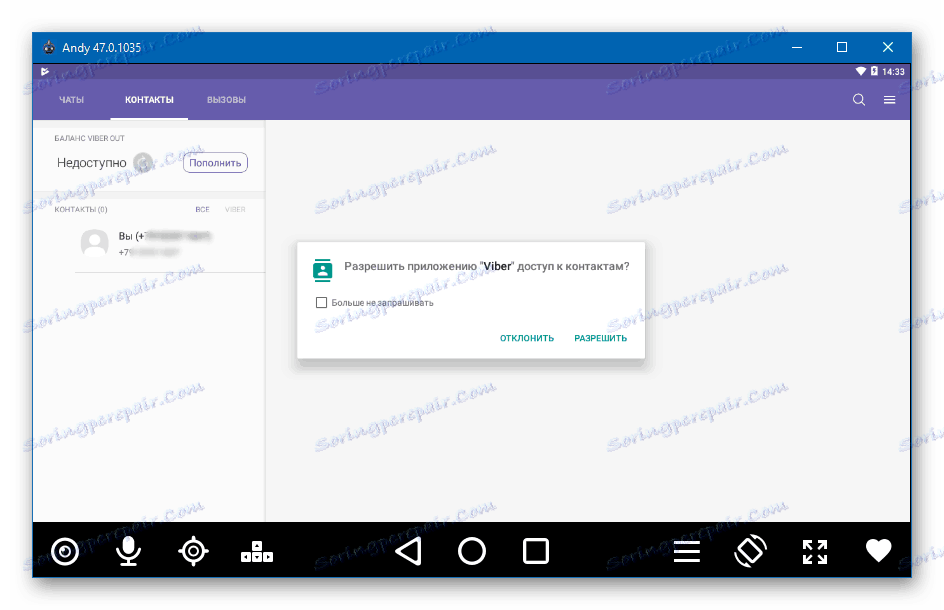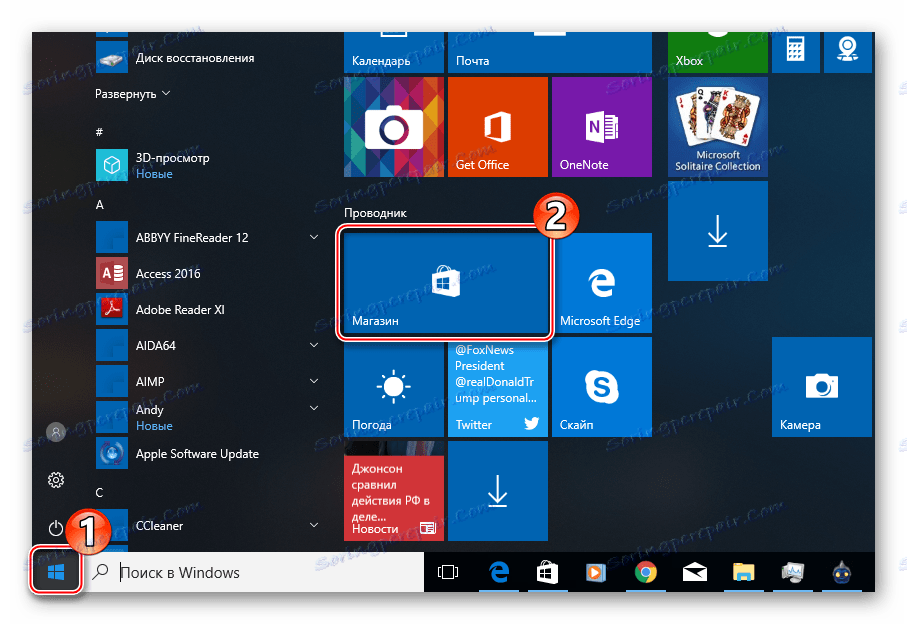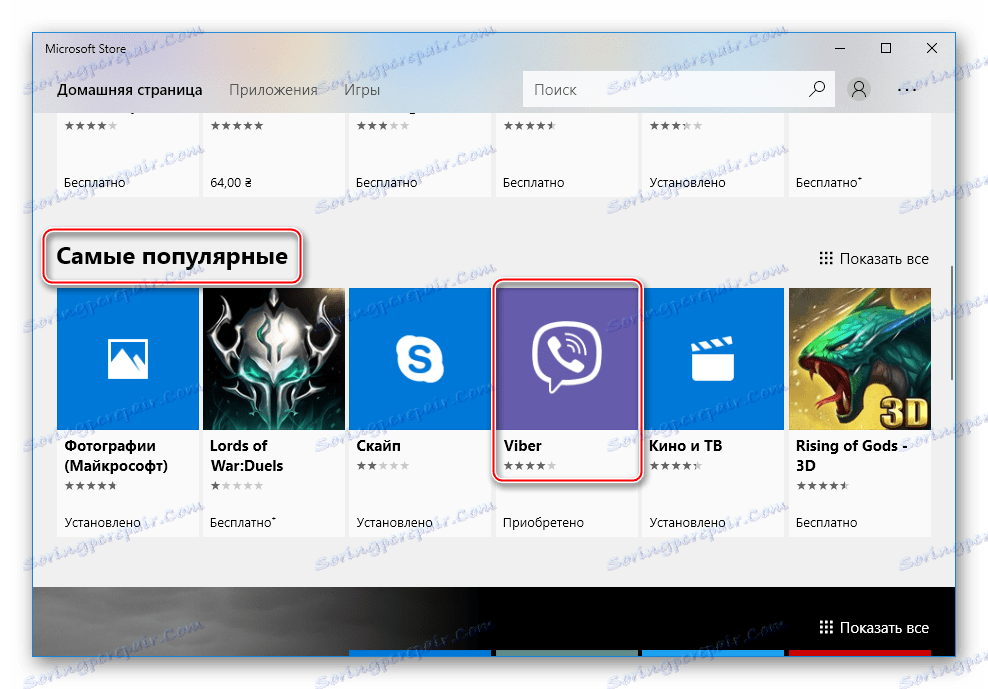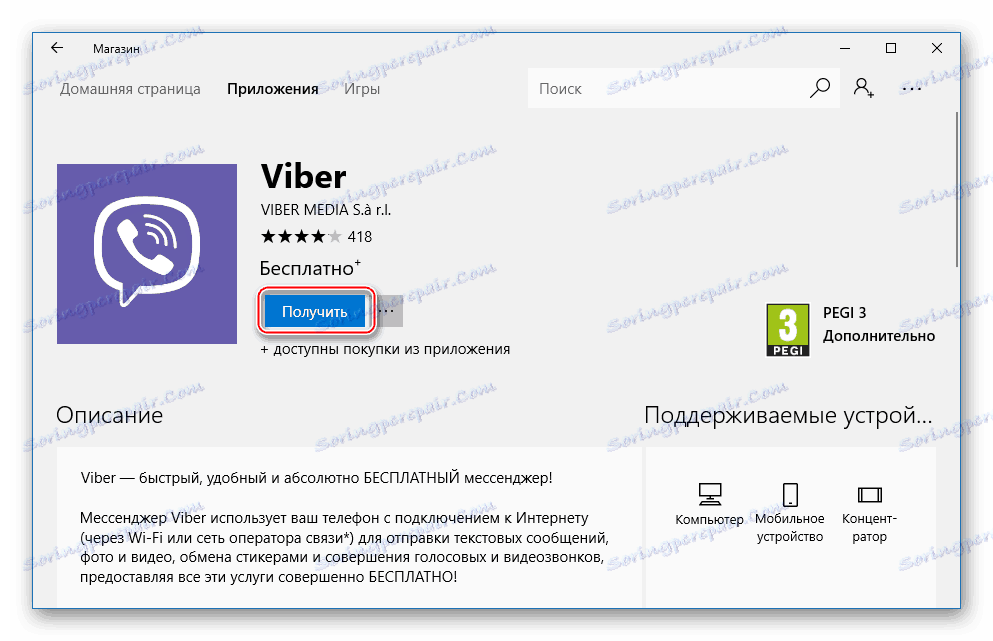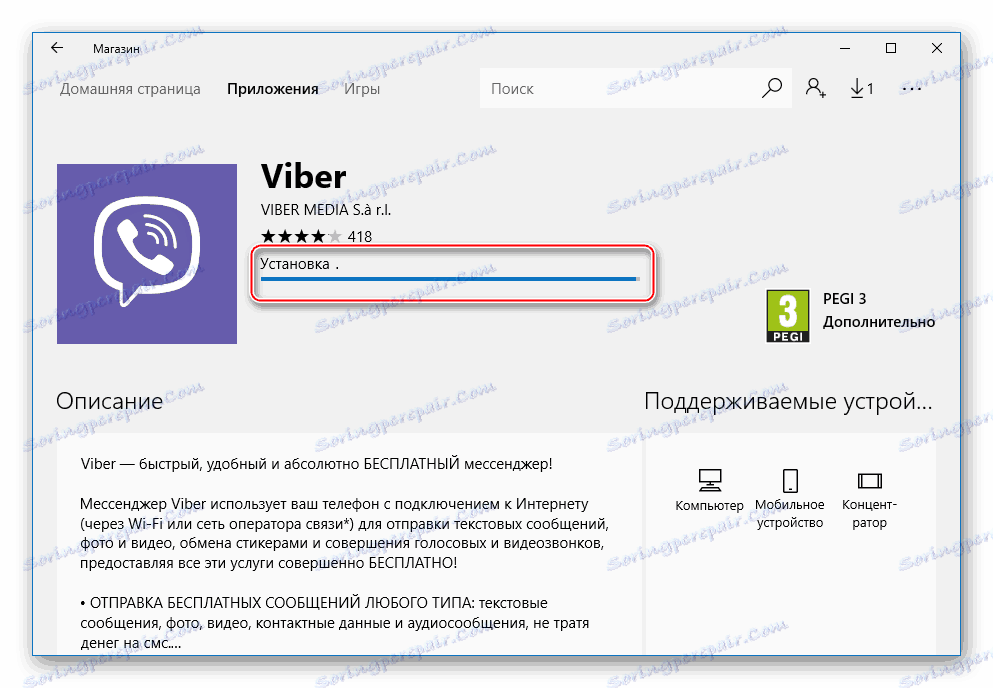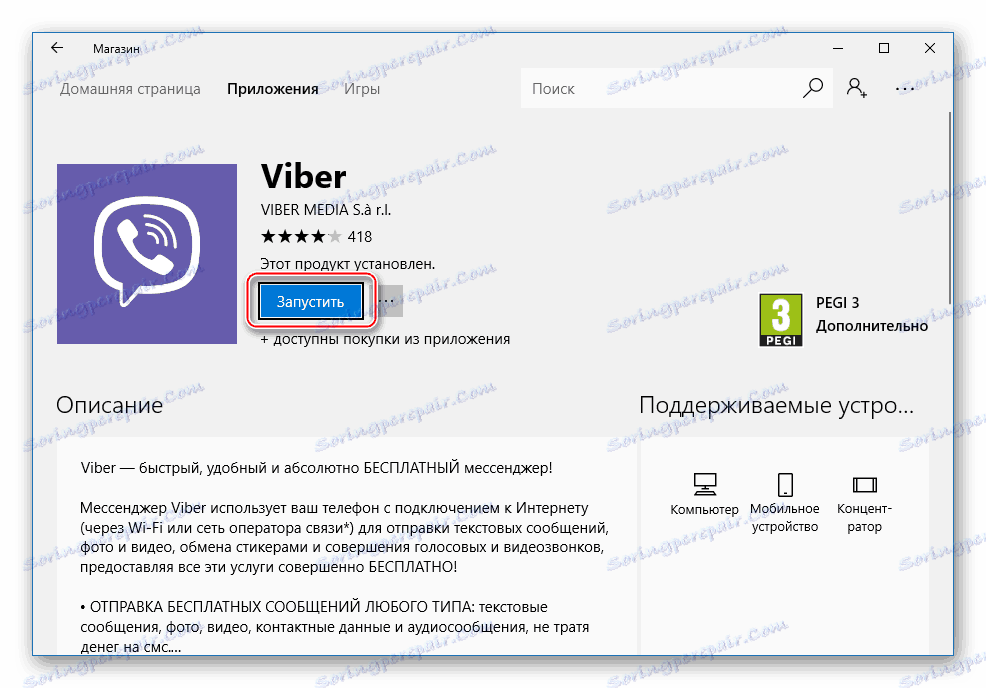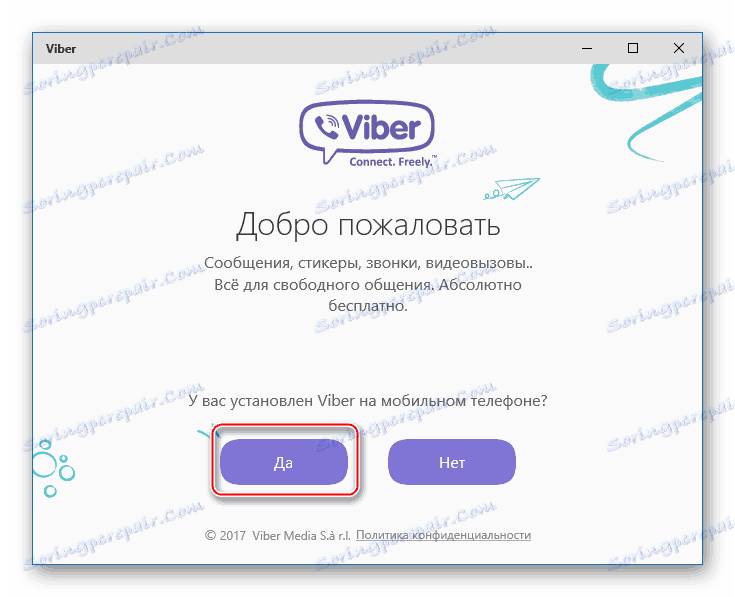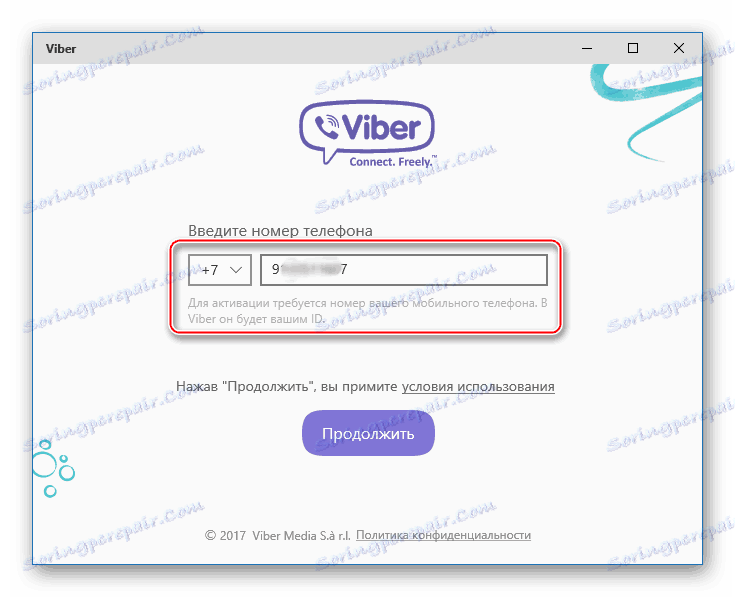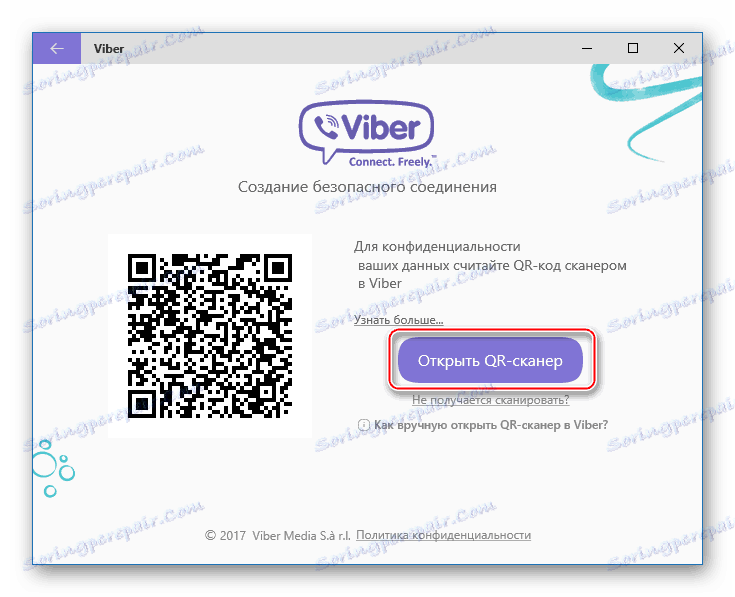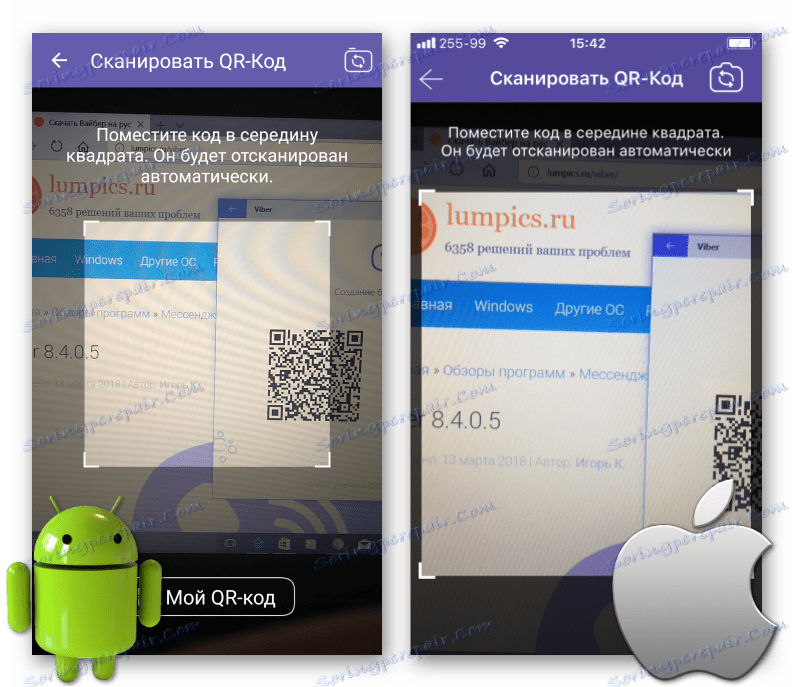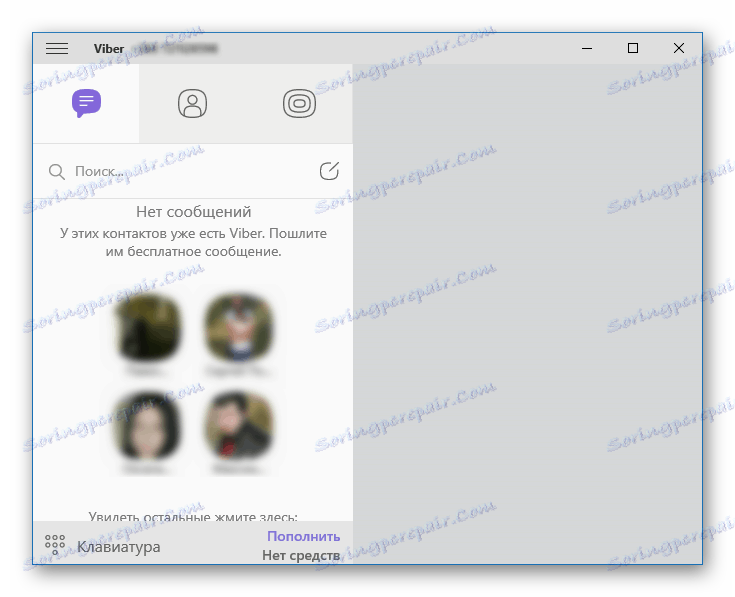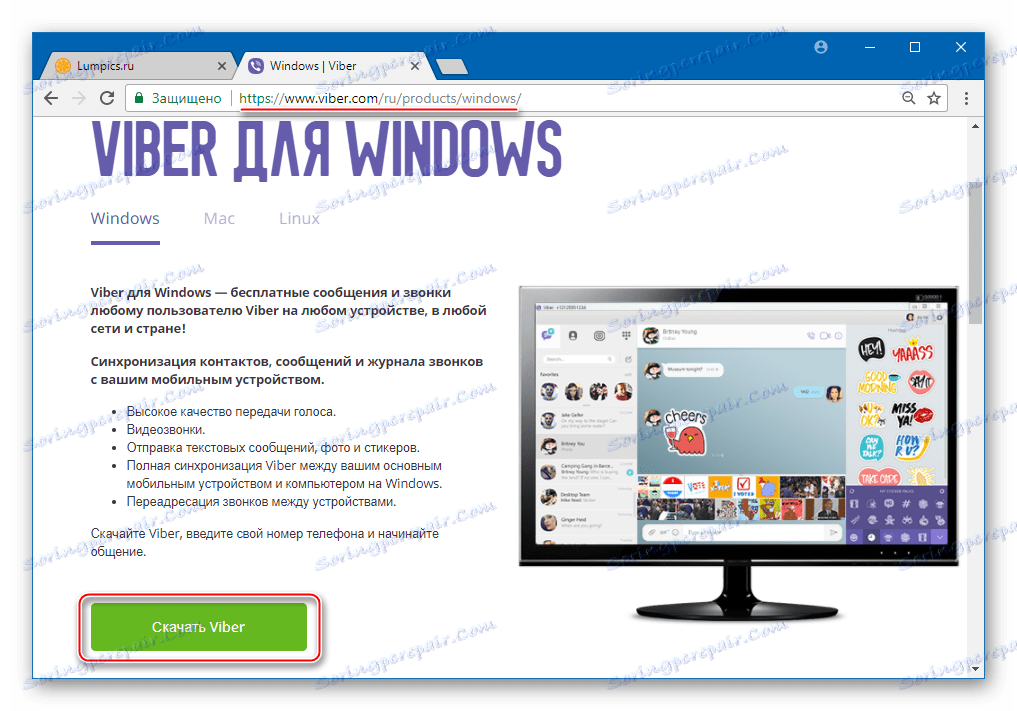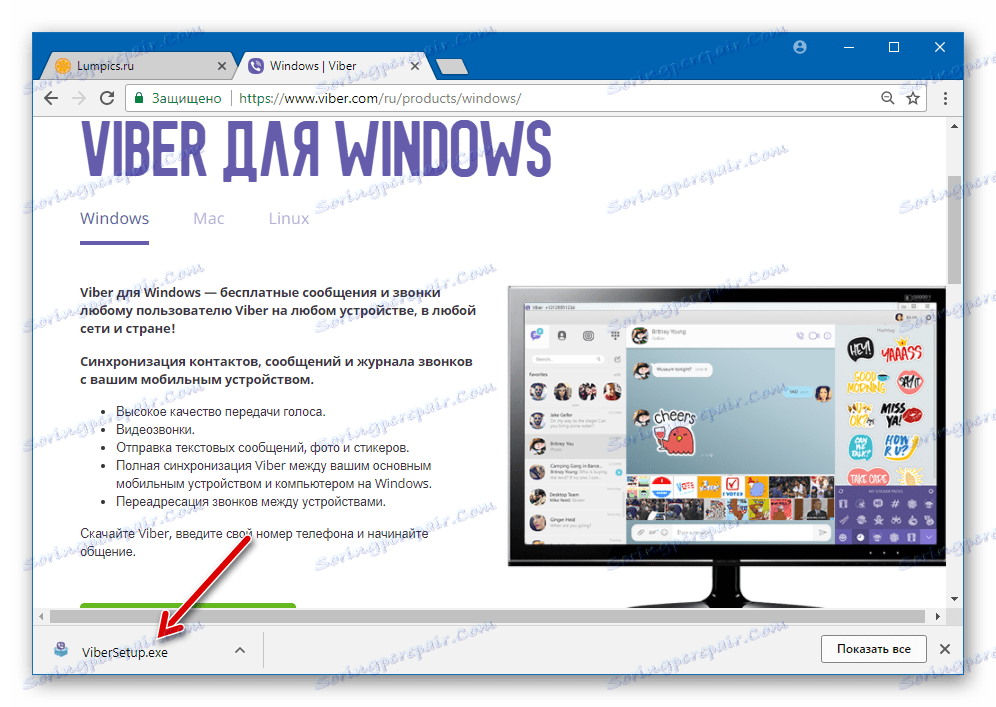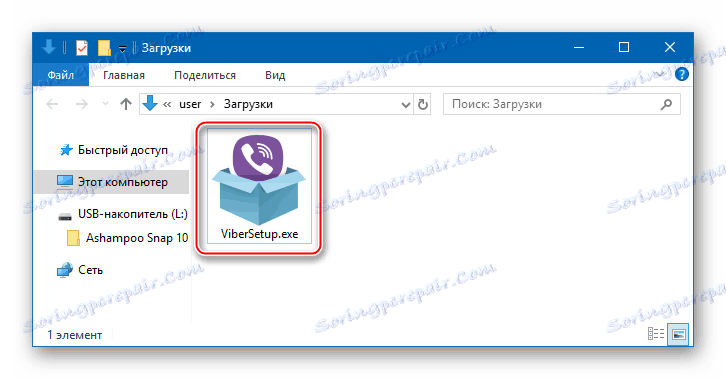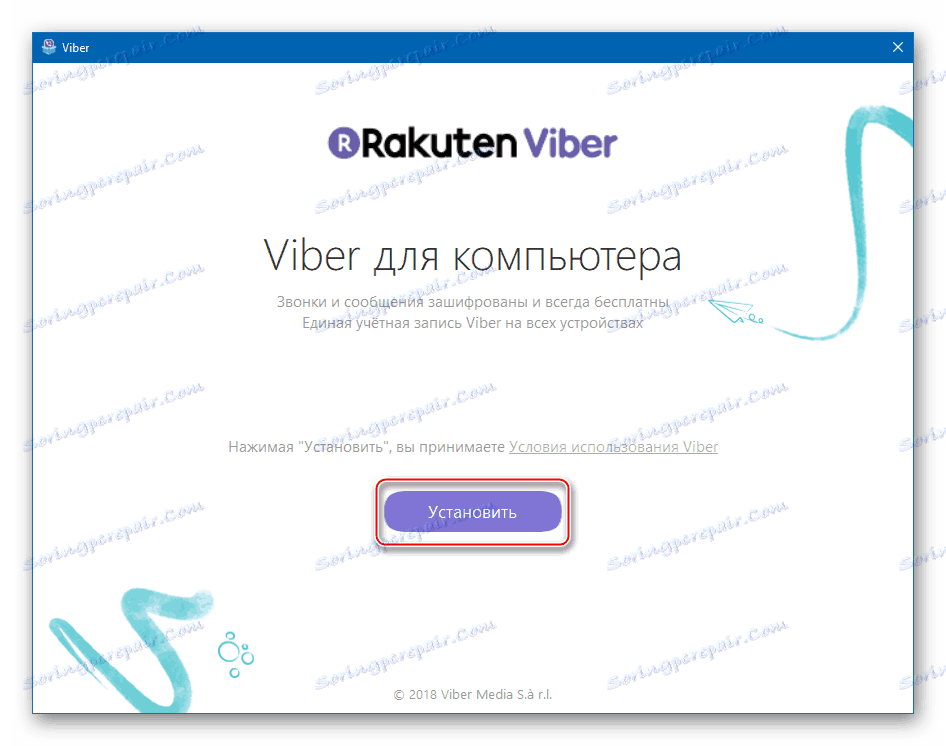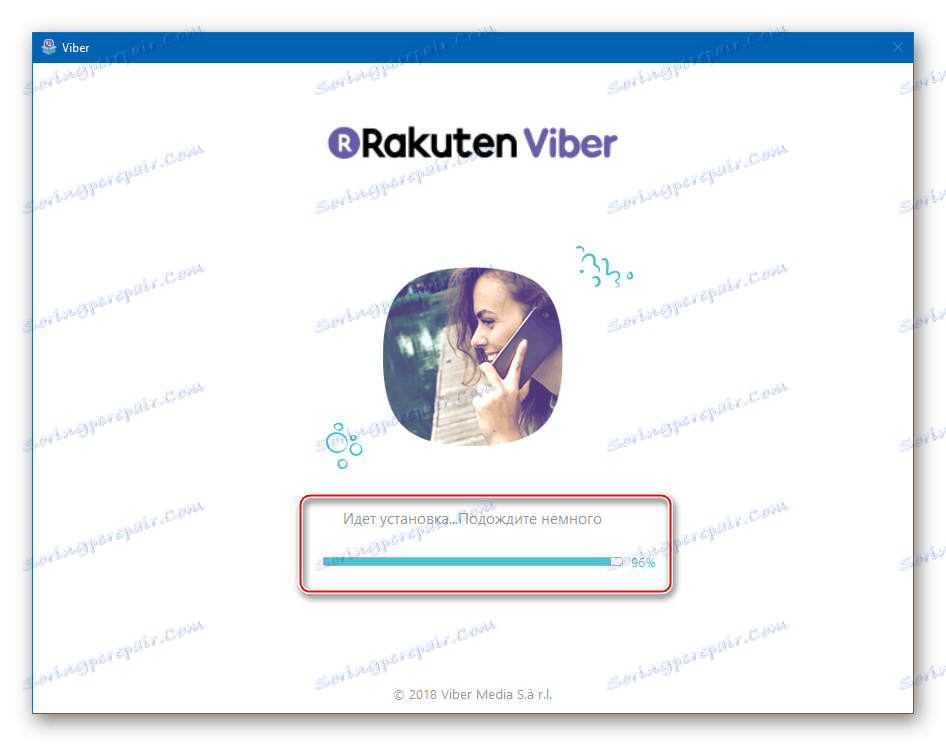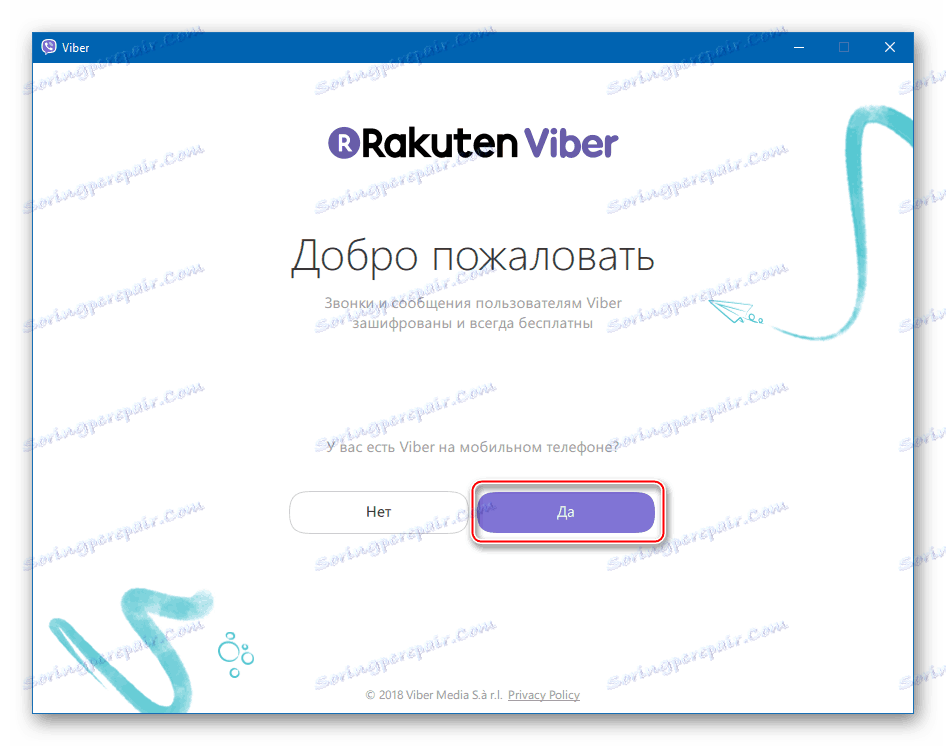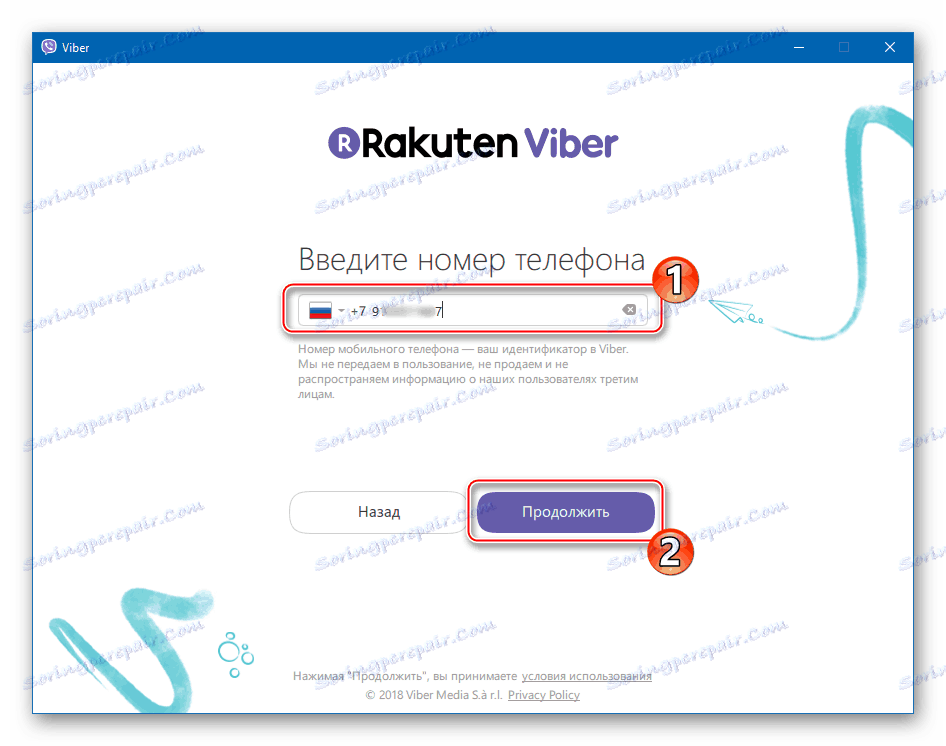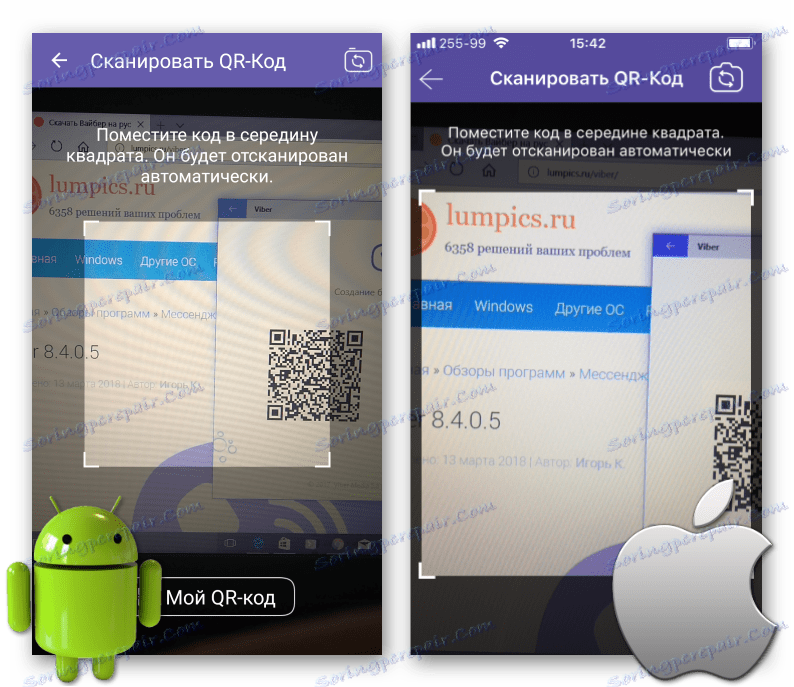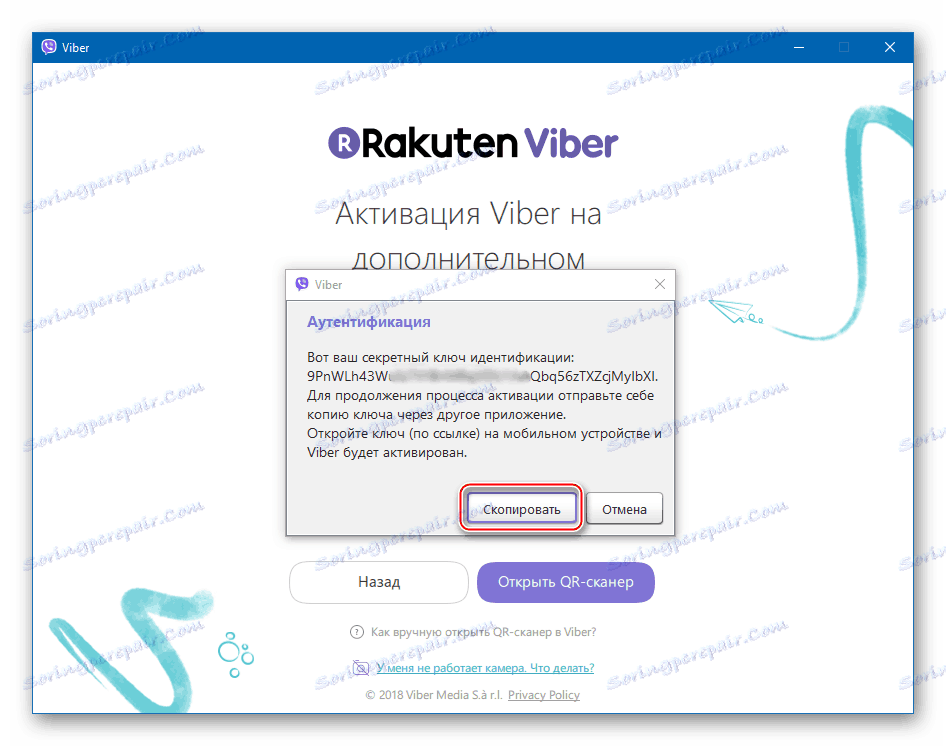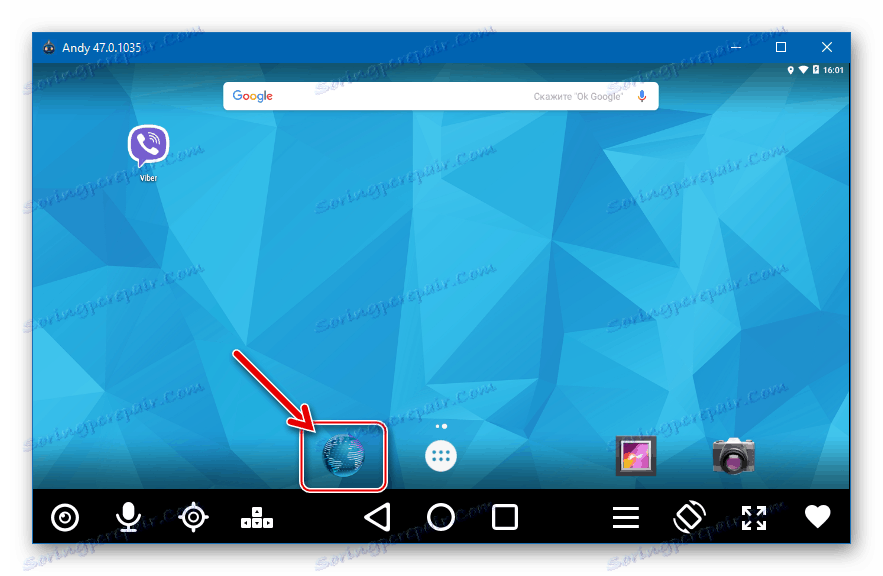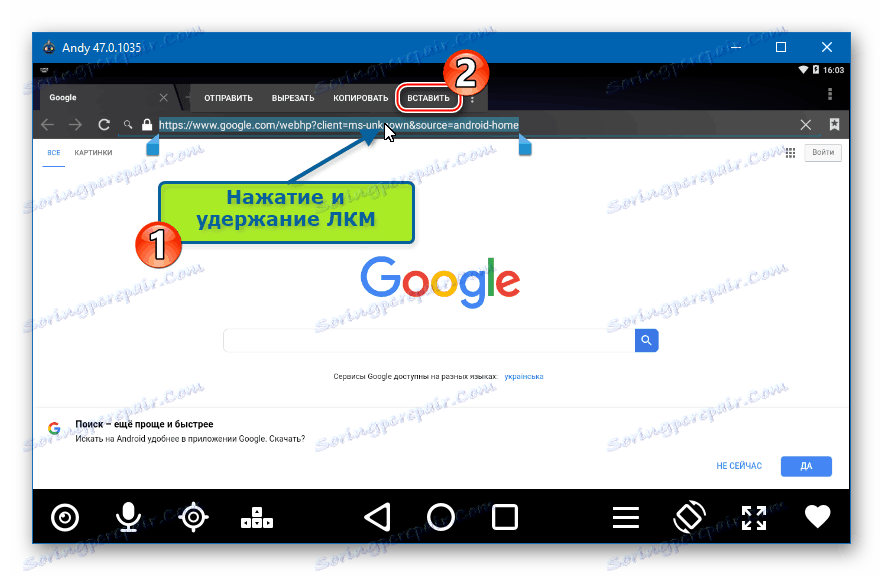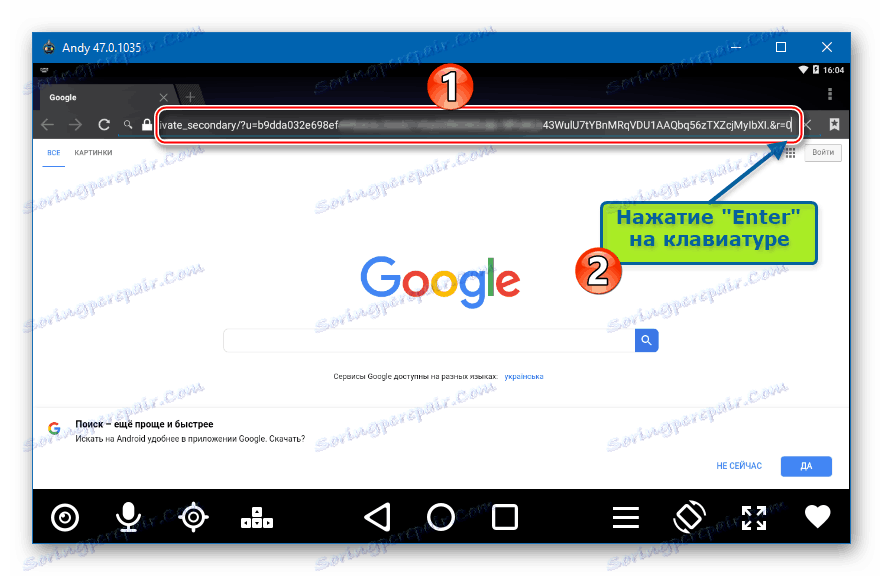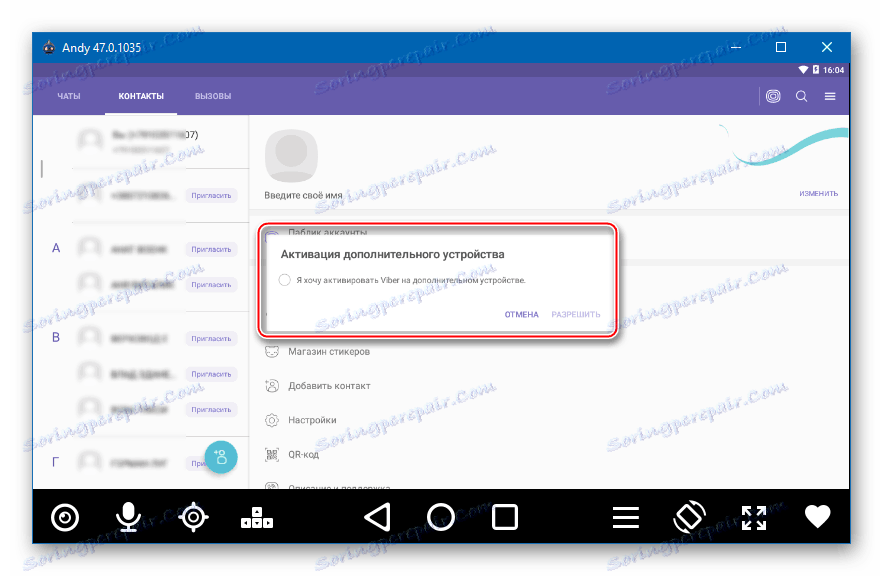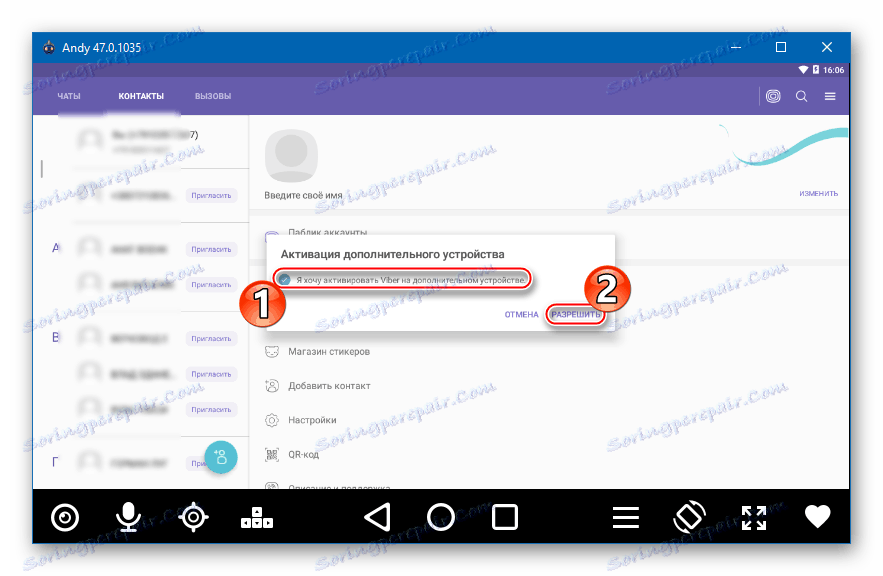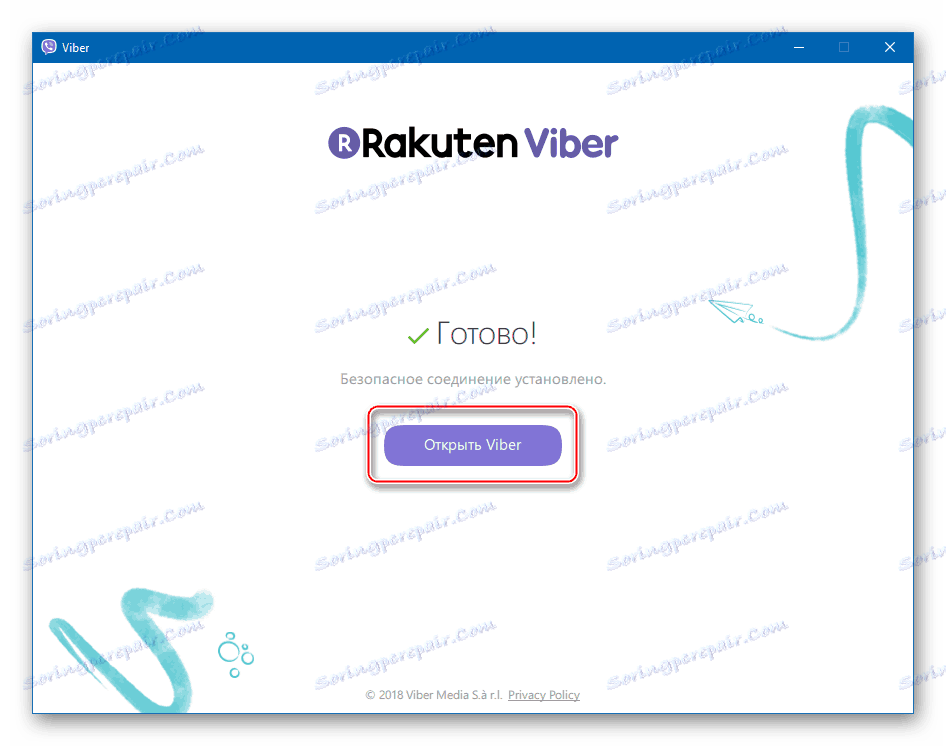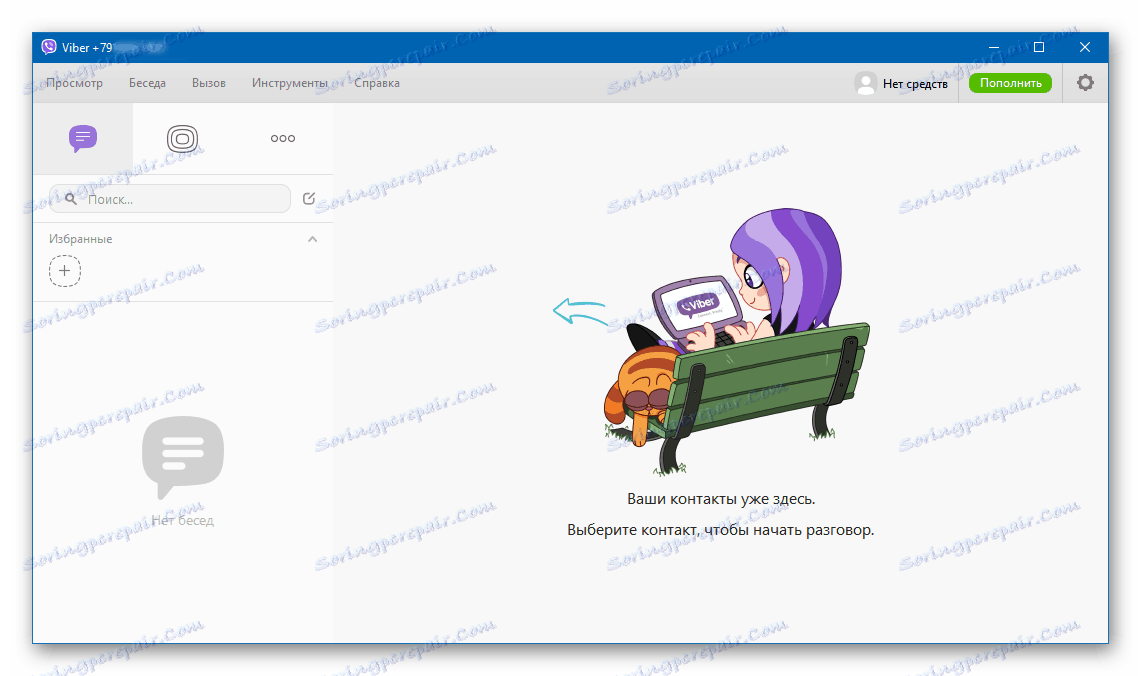Kako instalirati Viber na računalo ili laptop
Bez obzira na uređaj koji se koristi za pristup resursima Globalne mreže, milijuni ljudi dnevno prenose ogroman broj poruka i datoteka, kao i audio i video pozive putem Viberove usluge. Popularnost glasnika, ne samo zbog svoje cross-platforme, odnosno mogućnosti rada u raznim mobilnim i stolnim operacijskim sustavima. U nastavku će se raspravljati o tome kako instalirati Viberu na računalo ili laptop koji radi pod Windowsima.
sadržaj
Instaliranje programa Viber na računalo
Većina korisnika počinje koristiti instant messenger s instalacijom klijenta za pametne telefone Viber za Android ili iOS , Valja napomenuti da su usluge postavljene od svojih kreatora upravo kao alat za komunikaciju i razmjenu informacija, prvenstveno između mobilnih korisnika. S ovim Viber za prozore obilježeno brojnim nedvojbenim prednostima i ponekad je nezamjenjiv alat, posebno kada je potrebno prenositi velike količine podataka. Nabavite desktop verziju Messenger na osobnom računalu ili prijenosnom računalu na nekoliko načina.
Metoda 1: Bez pametnog telefona
Glavna prepreka za instalaciju programa Viber na računalu ili prijenosnom računalu je stvarni nedostatak samostalnosti verzije aplikacije klijenta za Windows. Naime, bez telefona s Androidom ili iOS-om, program možete instalirati na računalo, ali ne možete aktivirati račun Viber i prijaviti se na sustav kako biste pristupili mogućnostima usluge pomoću metoda koje nude razvojni programeri. Međutim, ta je prepreka nadvladiva i vrlo lako.
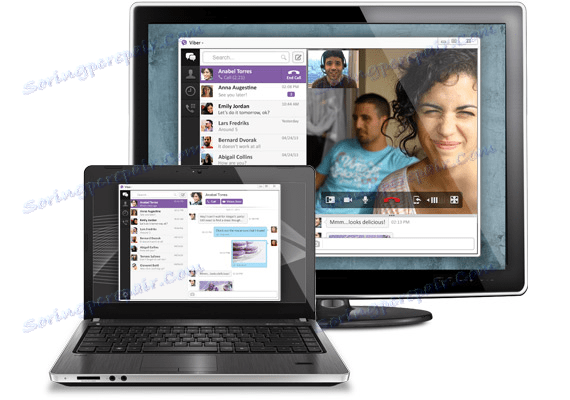
Budući da su kreatori Vibera potrebni mobilni uređaj koji djeluje pod kontrolom Androida ili IOS-a da se registrirate u vlastitoj službi, pružat ćemo sustav takvom uređaju, samo virtualnom. Ova je značajka izvediva uz pomoć jednog od Android emulatori - aplikacije čija je glavna funkcija stvaranje virtualnog mobilnog uređaja u okruženju sustava Windows. Odabir emulatora kako bi se postigao glavni cilj - aktiviranje računa Viber PC-a - to nije stvar načelnog, svatko će to učiniti.

Kao primjer, razmotrite implementaciju instalacije glasnika putem popularnog i jednostavnog rješenja - Andy ,
- Preuzmite vezu iz pregleda članka na našem Android emulatoru distribucije web mjesta, pokrenite instalacijski program.
![Andy emulator instalacijski program za pokretanje Vibera na računalu]()
Kliknite "Dalje" u prvom prozoru i pričekajte da se instalacija alata dovrši.
![Instaliranje Andy emulatora za dobivanje Vibera za računalo]()
- Potreban je račun za preuzimanje i instaliranje programa Viber u okruženju emulatora. Google , Unatoč činjenici da vam Andy omogućuje stvaranje vlastitih sredstava, preporučuje se unaprijed registrirati račun pomoću jednostavnih uputa:
Više detalja: Stvorite račun s Googleom
![Izrada Google računa za rad na Android emulatoru]()
- Pokrenite Android emulator i otvorite ga Tržište igara klikom na ikonu aplikacije u Andy prozoru.
![Pokrenite tržište Play u Android emulatoru Andy da biste instalirali Viber]()
- Prijavljujemo se na račun pomoću podataka već stvorenog Google računa, navodeći adresu e-pošte,
![7]()
a zatim lozinku.
![8]()
- Unesite upit "Viber" u polje za pretraživanje Play tržišta i kliknite prvi prikazani rezultat na popisu - "Viber: pozivi i poruke" .
![9]()
- Na stranici aplikacije kliknite "Instaliraj" .
![10]()
- Čekamo preuzimanje i instalaciju Vibera u Andyovu okružju.
![Proces instaliranja Vibera u okruženju Android emulatora]()
i kliknite "Otvori".
![12]()
- Kliknite "Nastavi" u prozoru "Dobrodošli" .
![13]()
- Unesite telefonski broj koji će primiti SMS poruku koja sadrži kôd za aktivaciju. Možda ćete morati odabrati zemlju u kojoj je registriran mobilni ID.
![Unesite telefonski broj da biste aktivirali Viber u okruženju emulatora Android]()
- Kliknite gumb "Nastavi" , provjerite točnost unesenih podataka i kliknite "Da" u zahtjevu za pojavljivanje.
![15]()
- Pričekajte dok ne dobijete SMS sa pristupnim kodom i unesite tajnu kombinaciju brojeva
![16]()
u odgovarajućem polju.
![17]()
- Ako je sve ispravno, račun u Viberu automatski se aktivira, a mi ćemo dobiti pristup svim funkcijama sustava. U početku - da biste prilagodili svoj račun,
![18]()
a zatim na glavne značajke usluge.
![19]()
U ovoj fazi instalacija VibERA u računalo može se smatrati kompletnom - u načelu postoji mogućnost korištenja glasnika, ali ćete ga morati pokrenuti u Andy prozoru. Važno je napomenuti da ovo rješenje nije najbolje zbog težine emulatora za resurse sustava koji su uključeni u računalo, a osim toga, ne može se nazvati najprikladnijim.
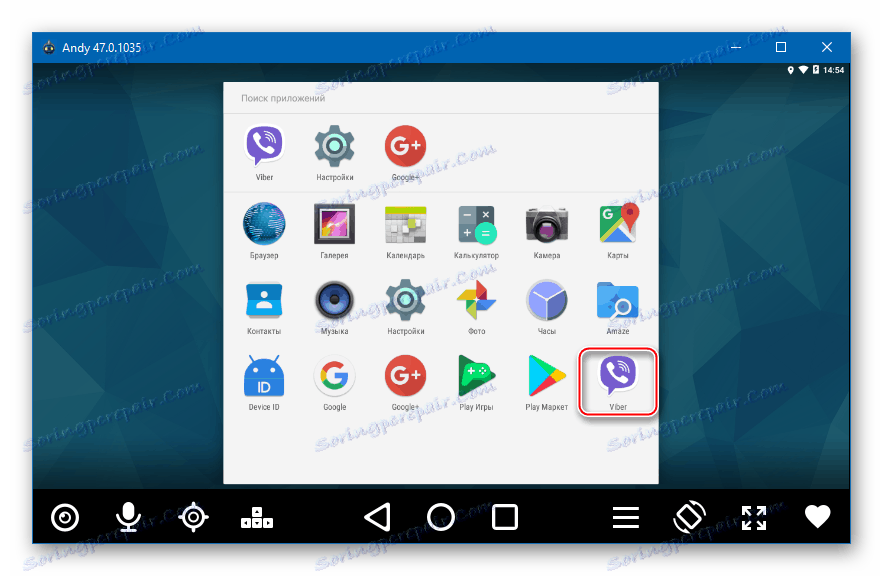
Stoga, nakon što slijedite gore navedene upute, preporučujemo da instalirate punopravnu Windows verziju Vibera, postupajući u skladu s uputama "Metoda 3: službena web stranica" opisana u donjem članku. Možete aktivirati račun u usluzi putem Android emulatora, postupak je opisan u opisu instalacijskog postupka Viber iz službenog resursa. Trenutno nema prepreka za autorizaciju u glasniku jer imamo "Android uređaj" u našem arsenalu, unatoč tome što je virtualan, ali je u mogućnosti izvršiti taj zadatak.
Druga metoda: Windows Store
Korisnici Windows 10 može instalirati aplikaciju Viber klijenta iz trgovine koju je stvorio Microsoft radi glatke i brze primitke te daljnje automatsko ažuriranje popularnih softverskih alata korisnicima vlastitog operacijskog sustava.
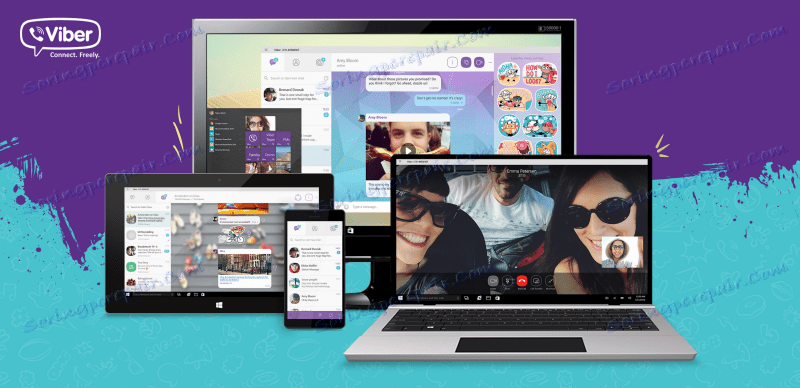
Prije instalacije Weibera na računalo ili prijenosno računalo, prema uputama u nastavku, instaliramo i aktiviramo aplikaciju na pametnom telefonu s Androidom ili iOS-om!
Više detalja:
Instaliranje Vibera na Android smartphone
Preuzmite Viber za iPhone besplatno
- Idite na stranicu za instalaciju Vibera za računalo u trgovini aplikacija u sustavu Windows 10. Ovdje možete ići na dva načina:
- Kliknite vezu u nastavku - stranica za preuzimanje aplikacije otvorit će se u pregledniku dodijeljenom OS-u za upotrebu prema zadanim postavkama:
Preuzmite Viber iz Microsoft Storea
![22]()
Kliknite gumb "Primijeni aplikaciju" , koji će automatski otvoriti odredišnu stranicu u programu Microsoft Store za Windows 10.
- Otvorite "Microsoft Store" klikom na pločicu u glavnom izborniku sustava Windows;
![23]()
U polje za pretraživanje unesite upit "Viber" i odaberite stavku označenu kao "Primjena" među prikazanim rezultatima.![24]()
Usput, možete učiniti bez ulaska u upit za pretraživanje jednostavnim pomicanjem na glavnoj stranici Trgovine i pronalaženjem "Viber" u odjeljku "Najpopularnije" . U svakom slučaju, u vrijeme izrade ovog materijala, alat preuzima mjesto među najčešće preuzeti aplikacije iz Windows Store 10.
![25]()
- Kliknite vezu u nastavku - stranica za preuzimanje aplikacije otvorit će se u pregledniku dodijeljenom OS-u za upotrebu prema zadanim postavkama:
- Pritisnite gumb "Get" na Weiber stranici u "Microsoft Store" .
![26]()
- Čekamo da se komponente učitaju, a zatim instaliraju aplikaciju. Sustav obavlja sve potrebne radnje bez intervencije korisnika.
![27]()
- Pokrenite pokretanje instaliranog glasnika klikom na gumb "Start" .
![28]()
- U ovoj fazi, može se reći da je Viber instaliran na računalo ili laptop i gotovo je spreman za rad.
![Instaliran Viber za Windows Store]()
Ostaje samo prijaviti se na uslugu:
- Kliknite "Da" kao odgovor na zahtjev sustava za instalaciju sredstava na mobilnom uređaju;
![30]()
- Unesite telefonski broj koji se koristi kao ID u Messengeru. Nakon unosa i potvrde podataka kliknite "Nastavi" ;
![31]()
- Zatim ulazimo u ruke Androidovog pametnog telefona ili iPhonea, na kojem je instalirana i aktivirana mobilna verzija Weibera. Kliknite "Open QR-scanner" u prozoru Viber za Windows;
![Viber za Windows 10 Otvorite QR skener]()
- Otključajte zaslon uređaja i otkrijte otvoreno QR kod skener u Viberi za Android ili IOS. Skeniranje pomoću pametne slike QR koda na zaslonu računala;
![33]()
- Gotovo odmah dobivamo željeni rezultat, tj. Aktiviran Viber za Windows 10!
![Viber za računalo s Microsoft Store prvog pokretanja]()
- Kliknite "Da" kao odgovor na zahtjev sustava za instalaciju sredstava na mobilnom uređaju;
Treća metoda: službena web stranica
I konačno, najlakši način za dobivanje verzije VibER-a na radnoj površini, bez obzira na verziju sustava Windows i prisutnost ili odsutnost pametnog telefona, jest korištenje kompleta distribucije koji je dobio od službenog web mjesta za razvojne programere.

Kao i kod prethodne metode, najprije morate instalirati mobilnu verziju Messenger i aktivirati Viber račun putem pametnog telefona, a u nedostatku jednog, upotrijebite Android emulator!
- Idite na službenu stranicu za preuzimanje za Viber za Windows na vezu:
Preuzmite Viber za Windows s službene stranice
![Preuzmite Viber za Windows s službene stranice]()
- Kliknite gumb "Preuzimanje Viber" i pričekajte distribuciju preuzimanja.
![Viber za instalaciju računala - ViberSetup.exe]()
- Otvorite rezultirajuću datoteku "ViberSetup.exe" .
![Viber za računalo sa sustavom Windows exe-installer]()
- Kliknite gumb "Instaliraj" u prvom prozoru instalacijskog programa.
![39]()
- Postupak kopiranja i registracije potrebnih datoteka u sustavu provodi instalacijski program automatski, čekamo završetak instalacije, nakon čega slijedi popunjavanje trake napretka.
![Viber za proces instalacije računala Verzija sustava Windows]()
- Nakon instalacije programa Vibera za Windows, prozor "Dobrodošlica" automatski će se otvoriti s pitanjem o prisutnosti instaliranog glasnika na pametnom telefonu. Kliknite "Da" .
![41]()
- Unesite telefonski broj koji je identifikator u usluzi i kliknite "Nastavi".
![42]()
- Skeniramo s telefonom QR kod koji se pojavio u prozoru "Aktivacija" .
![43]()
Ako nema pametnog telefona i aktivacija računa izvršena je korištenjem emulatora prema uputama "Metoda 1: Bez pametnog telefona" navedenog u ovom članku, učinit ćemo sljedeće:
- U prozoru Viber za Windows koji sadrži QR kod, kliknite vezu "Moja kamera ne radi. Što učiniti?
![44]()
- U prozoru koji sadrži tajni identifikacijski ključ, kliknite "Kopiraj".
![Viber za aktivaciju računala - kopirajte tajni ključ za autentifikaciju]()
- Idite na prozor Android emulatora i pokrenite "Browser" u svojoj okolini.
![46]()
- Pritisnite lijevu tipku miša postavljajući pokazivač manipulatora u adresnu traku i držite je dok se ne odabere sadržaj polja. Nakon otpuštanja ključa pojavit će se popis mogućih akcija.
![Viber PC umetnite ključ za autentifikaciju u nizu preglednika u emulatoru]()
Kliknite "Umetni", a zatim pritisnite "Enter" da biste slijedili vezu.
![Viber PC kliknite vezu s ključem za provjeru autentičnosti putem preglednika u Android emulatoru]()
- U emulatoru prethodno aktiviran VibER automatski će se otvoriti s zahtjevom za povezivanje drugog uređaja s računom u usluzi.
![Viber za računalo - aktiviranje dodatnog uređaja u Viberi na emulatoru]()
Postavite potvrdni okvir "Želim aktivirati Viber na dodatnom uređaju" i kliknite "Dopusti" .
![50]()
- U prozoru Viber za Windows koji sadrži QR kod, kliknite vezu "Moja kamera ne radi. Što učiniti?
- Idite na Weiberov prozor za računalo - natpis "Gotovo!" Potvrda uspješnosti identifikacije identiteta pojavila se. Pritisnite gumb "Otvori Viber" .
![Viber za računalo je aktiviran i spreman za uporabu.]()
- Nakon sinkronizacije podataka, koju će sustav automatski izvesti, desktop verzija jednog od najpopularnijih trenutačnih glasnika spreman je za rad!
![52]()
Kao što možete vidjeti, dobivanje verzije klijenta aplikacije Viber koja funkcionira u okruženju sustava Windows je zgodica. Slijedom jednostavnih uputa dobivamo mnogo prednosti u samo nekoliko minuta, samo je važno odabrati pravu instalacijsku metodu!